- Gestionnaire de fichiers pour Mac
- Gestionnaire de fichiers iOS
- Commander One comme gestionnaire de fichiers iOS
Commander One comme gestionnaire de fichiers iOS
On ne saurait surestimer l’importance d’un bon gestionnaire de fichiers pour iPhone – non seulement pour rester organisé et partager des éléments, mais aussi pour synchroniser les appareils et les comptes de stockage en ligne. Mais comment choisir le meilleur ? Pour vous faciliter la tâche, nous avons rassemblé quelques-uns des gestionnaires de fichiers les plus couramment utilisés pour les appareils iOS.
Si vous devez souvent interagir avec des appareils iOS, par exemple pour importer des photos depuis l’iPhone, transférer de la musique de l’iPhone vers Mac, copier des fichiers sur l’iPad, etc., vous aurez besoin d’un gestionnaire de fichiers puissant pour vous aider à transférer des fichiers iOS vers Mac. Heureusement, il existe aujourd’hui un grand nombre d’options et d’applications sur le marché. Certaines permettent d’effectuer des opérations de base, tandis que d’autres offrent des fonctionnalités plus avancées. Examinons les 5 meilleures solutions.
Situation de l'utilisateur :
Pouvez-vous recommander une bonne application de gestion de fichiers pour l'iPad ? Je veux une application qui montre tous les fichiers sur l'iPad, me permet de mettre à jour mes fichiers, et me permet de transférer des fichiers. En ce moment, l'application de fichiers (symbole du dossier bleu) qui est venue avec l'iPad est presque inutile. J'ai plus de 4 gigas de photos et vidéos quelque part mais l'application de fichiers ne les montre même pas.— depuis les Discussions Apple
Utilisez l'application Fichiers sur vos appareils iOS
Jusqu’à récemment, la gestion des fichiers représentait un véritable défi pour les propriétaires d’iPhone. Contrairement à d’autres plateformes mobiles, le système d’exploitation iOS ne proposait pas de gestionnaire de fichiers intégré pour visualiser le système de fichiers. Cependant, avec la sortie d’iOS 11, une application de gestion de fichiers, l’application Fichiers, a été introduite.
L’app Fichiers vous permet d’afficher et d’organiser les fichiers stockés sur votre iPhone ou iPad, ainsi que sur divers périphériques externes tels que les clés USB ou les disques SSD portables. Elle prend également en charge les services en nuage les plus courants (Google Drive, Dropbox et autres), ce qui signifie que vous pouvez rapidement synchroniser l’un des services pris en charge et accéder aux fichiers enregistrés directement à partir de l’application Fichiers.
Voici comment utiliser l’application Fichiers et accéder à vos fichiers :
1. Ouvrez l’application Fichiers et appuyez sur Parcourir.
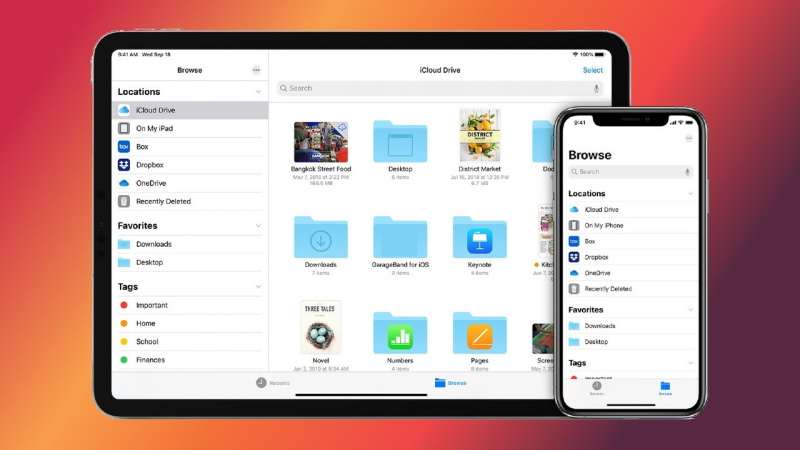
2. Sélectionnez ensuite Sur mon iPhone.
3. Une liste de fichiers stockés localement sur votre iPhone ou iPad s’ouvre alors.
Meilleur gestionnaire de fichiers iPhone pour macOS
Commander One est une application multitâche dotée d’une interface classique à deux volets, où la copie et le déplacement de fichiers s’effectuent par simple glisser-déposer d’un panneau à l’autre. Il s’agit d’un gestionnaire de fichiers très pratique pour l’iPhone, qui permet de monter les appareils iOS sur Mac comme s’il s’agissait de disques durs supplémentaires, afin de pouvoir parcourir facilement leur contenu.
Outre les opérations de gestion de fichiers de base telles que copier, coller, supprimer des fichiers et des dossiers, Commander One offre les fonctionnalités suivantes : mode bref, affichage des fichiers cachés à l’aide d’un commutateur pratique, visualisation de fichiers, accès à la racine, et bien d’autres choses encore. Entre autres, vous pouvez facilement configurer des touches de raccourci pour un accès rapide aux fonctionnalités. En plus d’être un gestionnaire de fichiers, Commander est également un excellent archiveur qui vous permet de compresser et d’extraire des données.
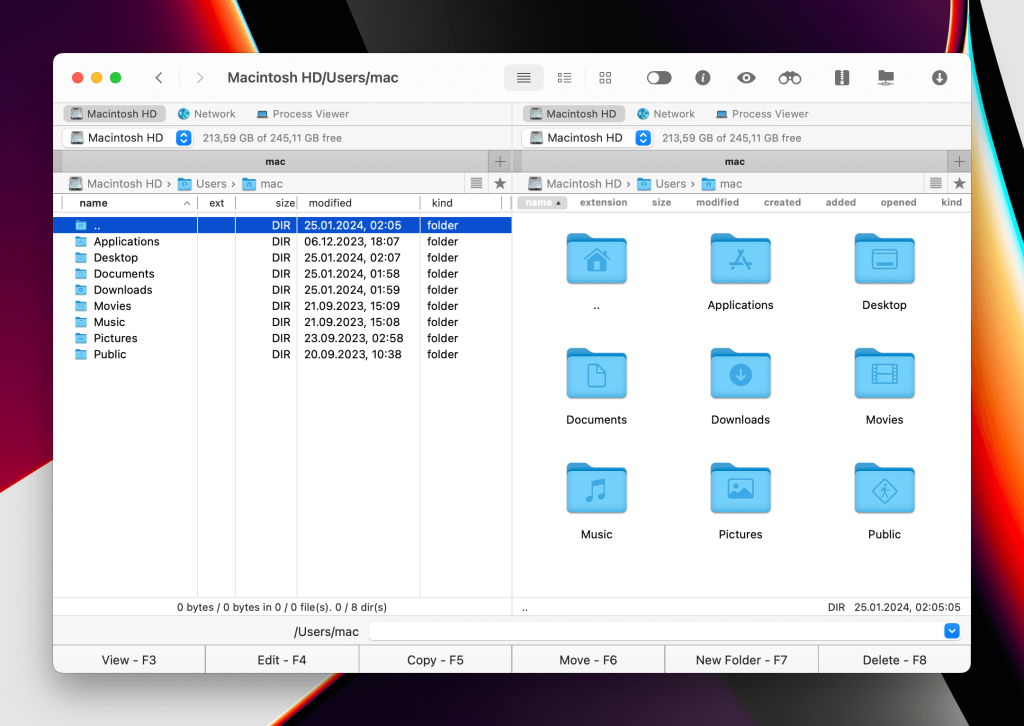
Cette fonctionnalité est incluse dans l’édition gratuite de l’application. Si vous avez besoin d’un gestionnaire de fichiers pour transférer des fichiers d’un iPhone vers un Mac, consultez le Pack PRO de l’application – ses fonctionnalités avancées sont disponibles pour une période d’essai de 15 jours. Le point fort de la fonctionnalité payante est le montage de services de stockage en nuage – Amazon S3, Dropbox, Google Drive, OneDrive WebDAV – sur votre Mac.
Les appareils MTP et Android peuvent également être montés. Le client FTP/ SFTP/ FTPS intégré vous permet de transférer des données en ligne de manière sécurisée. La liste des formats d’archive pris en charge est plus longue que celle de l’édition gratuite, elle inclut ZIP, RAR, TBZ, TGZ, 7zip.
Cette application de transfert iOS pour Mac est entièrement compatible avec macOS 10.13 et les versions ultérieures.
Comment transférer des fichiers de l'iPhone vers le Mac à l'aide de Commander One
Avec Commander One, vous pouvez déplacer des fichiers de votre iPhone, iPad, iPod vers votre Mac et inversement via un câble USB. Pour accéder au contenu de votre iPhone directement depuis votre Mac, suivez les étapes suivantes :
1. Tout d’abord, téléchargez Commander One depuis le site web du développeur, installez-le et lancez l’application.
2. Connectez ensuite votre iPhone au Mac à l’aide d’un câble USB.
3. Recherchez votre iPhone dans la barre latérale du Finder et sélectionnez-le. Cliquez sur “Confiance” dans l’interface du Finder.
4. Cliquez sur “Trust” sur votre iPhone.
5. Reconnectez votre iPhone via le câble USB.
6. Une fois cela fait, ouvrez Commander One. Votre iPhone apparaîtra comme une clé USB et vous pourrez visualiser les fichiers qu’elle contient, accéder aux dossiers Utilisateur/Média et récupérer des photos. Il en va de même pour les autres appareils iOS. Connectez-les à Mac et transférez des fichiers vers l’iPad, vos morceaux préférés vers l’iPod, etc.
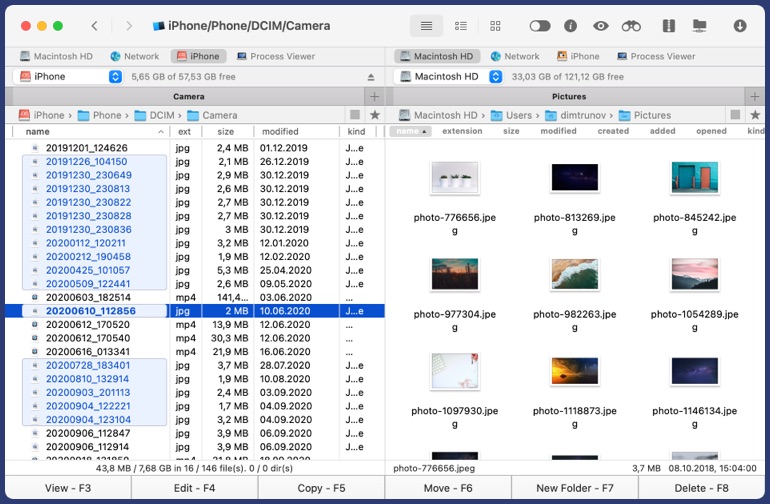
Alternatives aux gestionnaires de fichiers iPhone
Readdle
Readdle est un utilitaire polyvalent pour iOS qui permet aux propriétaires d’iPhone et d’iPad de trouver, d’afficher et de gérer facilement des fichiers. Il est entièrement gratuit et propose de nombreuses fonctionnalités. Readdle traite avec brio tous les formats de fichiers, qu’il s’agisse de vidéo, de texte ou d’audio. Avec ce gestionnaire de fichiers gratuit pour iPhone, vous pouvez lire des livres, regarder des vidéos, écouter vos morceaux préférés, ouvrir des fichiers ZIP, et bien plus encore. En outre, la fonction FileDrop permet de partager des fichiers avec des appareils iOS proches.
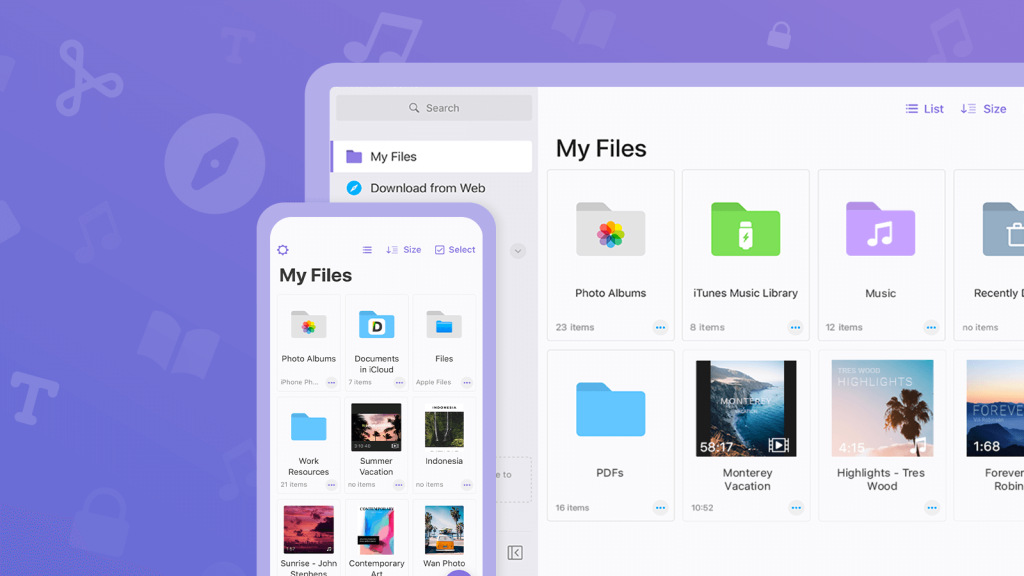
Avantages
- Compatible avec tout type de fichier
- Fonction FileDrop intégrée
- Permet d'ajouter des commentaires et des notes aux documents PDF.
Inconvénients
- L'interface utilisateur peut sembler un peu difficile ou déroutante au début.
Prix : gratuit, la version premium coûte environ 89,99 $ par an
Évaluation des utilisateurs : 4,5/5 sur GetApp
FileApp
Une autre application de gestion de fichiers pour iPhone sur notre liste est FileApp. Il offre de nombreuses fonctionnalités qui facilitent le travail et l’organisation des données. Cette application gère la plupart des types de fichiers, y compris les documents PDF et Microsoft Office, et lit également les contenus multimédias. Grâce à FileApp, vous pouvez également copier, modifier, marquer d’un signet et annoter des pièces jointes PDF et diffuser sans fil tous les médias vers tout appareil compatible avec AirPlay.
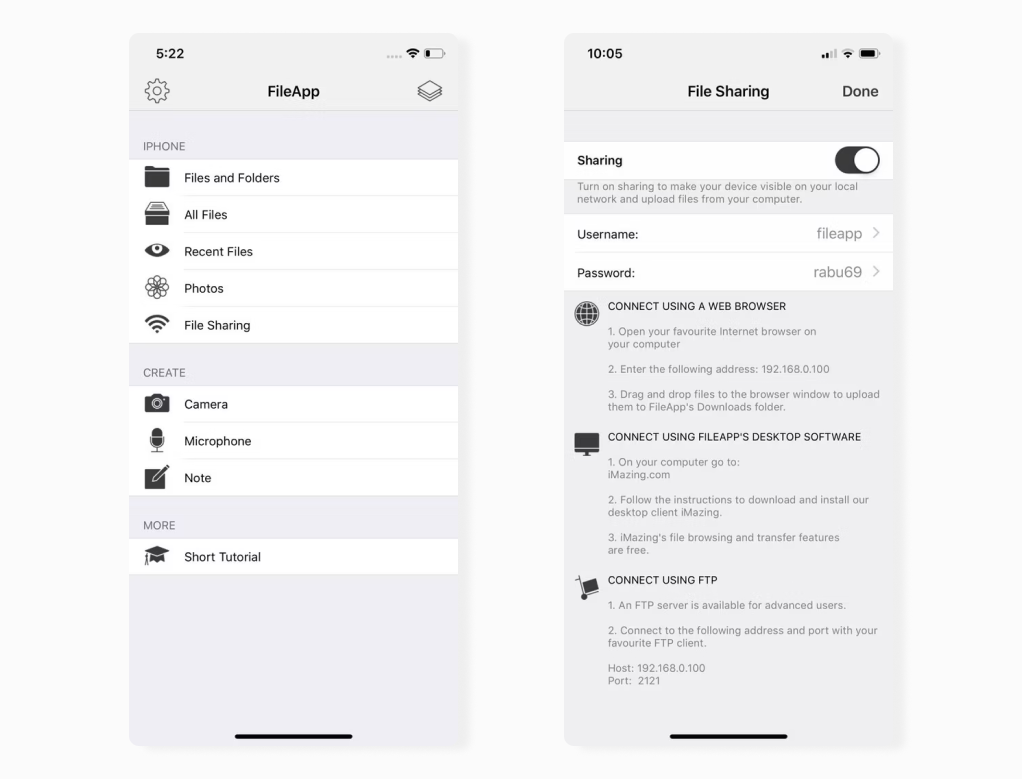
Avantages
- Éditeur PDF multifonctionnel
- Permet de créer et d'éditer des fichiers texte aux formats TXT, HTML, XML
- Prise en charge complète d'AirPlay.
Inconvénients
- Certains utilisateurs ont signalé des erreurs de mémoire.
Prix : gratuit, la version Pro est à 4,99 $
Note des utilisateurs : 4/5 sur CNET
Dropbox
Si vous conservez tous vos fichiers dans Dropbox, vous pouvez installer sa version mobile sur votre appareil iOS. Vous aurez accès à votre bibliothèque Dropbox tant que vous disposerez d’une connexion internet active. Il existe également une fonction hors ligne, qui vous permet d’enregistrer des fichiers sélectionnés et d’y accéder hors ligne.
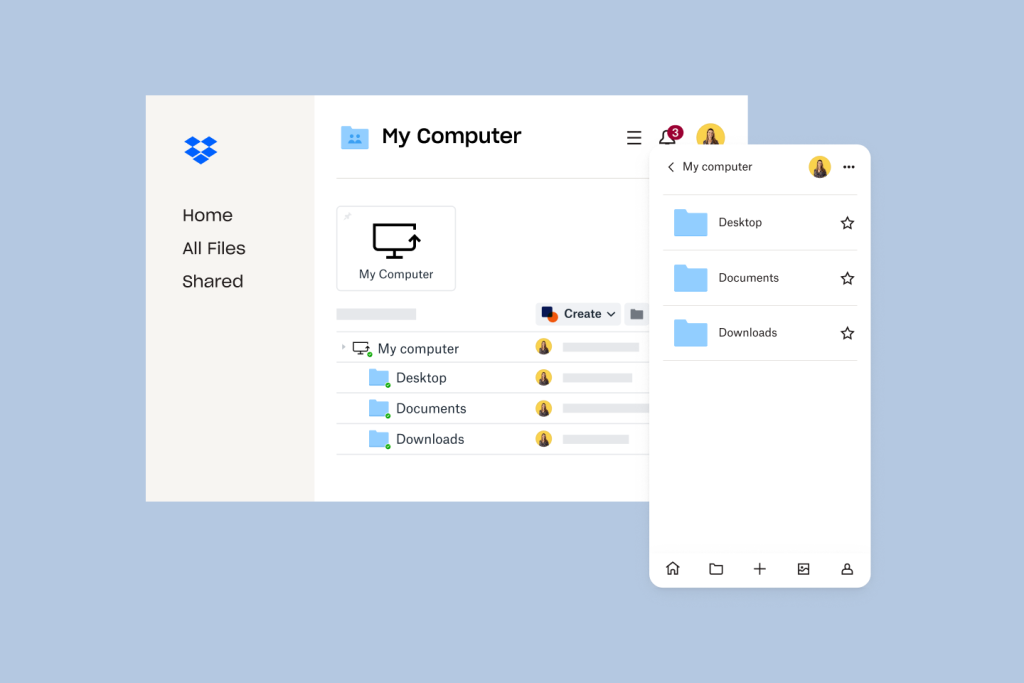
Avantages
- Permet de créer des fichiers texte à l'intérieur de l'application
- Les commentaires sont pris en charge
- Accès aux fichiers depuis n'importe où.
Inconvénients
- Absence de filtres permettant de visualiser les fichiers par type, à l'exception des images
- La version de base ne dispose que de 2 Go d'espace de stockage.
Prix : version gratuite disponible, prix des forfaits à partir de 9,9 $/mois
Évaluation des utilisateurs : 4,4/5 sur G2
File Manager
File Manager est un autre gestionnaire de fichiers que les utilisateurs d’iPhone pourraient envisager. Il est gratuit et doté d’une interface utilisateur simple. Avec le gestionnaire de fichiers, vous pouvez facilement afficher et gérer des documents, du contenu multimédia et des fichiers compressés sur votre iPhone et d’autres appareils iOS. Les formats de fichiers suivants sont disponibles : MP3, FLAC, AVI, MP4, DOC, PPT, PDF et autres. L’application permet également de se connecter à divers services en nuage. La liste des services pris en charge comprend Google Drive et Dropbox.
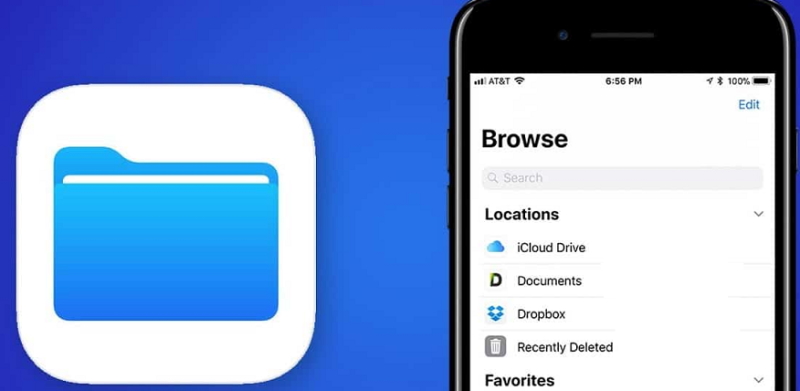
Avantages
- Visualisez facilement des images, des documents PDF/Word/Excel, des fichiers audio et vidéo, etc.
- Prise en charge de Dropbox et d'autres services basés sur le cloud
- Protection par code d'accès
- Partage facile des fichiers via Bluetooth, Facebook et le courrier électronique.
Inconvénients
- Certains utilisateurs ont signalé un problème de transfert de fichiers via le WiFi et les services en nuage.
Conclusion
Nous espérons que cette liste des meilleurs gestionnaires de fichiers pour iPhone vous aidera à faire le bon choix. Vous pouvez utiliser n’importe laquelle de ces applications pour organiser vos fichiers sur votre appareil iOS. Chaque gestionnaire de fichiers présenté ci-dessus facilite la recherche, la visualisation et la gestion de vos fichiers, et dispose des fonctionnalités de base qu’un bon gestionnaire de fichiers se doit d’avoir.
Pour plus de fonctionnalités, nous vous recommandons d’essayer Commander One. Avec cette application de gestion de fichiers, les utilisateurs d’iPhone peuvent aussi facilement déplacer des fichiers de l’iPhone vers le Mac, de l’iPad vers le Mac, de l’iPod vers le MacMac et vice versa à l’aide d’un câble USB.
Questions fréquemment posées
Avec la sortie d’iOS 11, l’app “Fichiers” a été introduite, qui permet de parcourir les fichiers stockés sur votre iPhone, ainsi que ceux des services cloud. Par défaut, vous trouverez l’app Fichiers sur le deuxième écran d’accueil.
Le gestionnaire de fichiers vous permet d’utiliser l’iPhone comme une clé USB et de parcourir des contenus multimédias, des fichiers compressés et des documents Microsoft Office. Il dispose également d’un lecteur de PDF intégré.
Si votre iPhone fonctionne sous iOS 11 ou une version ultérieure, il existe une application native de gestion de fichiers – Files app. Elle vous permet d’enregistrer, d’ouvrir et d’organiser des fichiers. Si vous avez besoin de transférer des fichiers entre l’iPhone et le Mac, vous pouvez utiliser Commander One. Cette application vous permet de transférer des fichiers de n’importe quel appareil iOS vers un Mac et vice versa.
L’application Gestionnaire de fichiers est l’application qui vous permet de visualiser et d’organiser les fichiers stockés sur l’iPhone. C’est comme le Finder sur votre Mac. En fonction de vos souhaits et de vos besoins, vous pouvez choisir la meilleure application de gestion de fichiers, mais nous recommandons Commander One comme étant la plus simple et la plus pratique. De plus, Commander One rend le transfert de fichiers du Mac vers l’iPad et l’iPhone aussi simple que possible. Tout ce que vous avez à faire est de connecter vos appareils via un câble USB et votre appareil iOS sera monté comme un disque local.
